Прайс-чекер ЗНАЙТ Z-Info может работать не только в режиме Offline через библиотеку подключаемого оборудования, но и в режиме Online, когда SQL запросы отправляются напрямую в БД. Последний вариант работы описан в этой статье, т.к. в документации, что лежит на официальном сайте (znait.ru), про этот режим нет ни слова. Всю необходимую информацию я получил от производителя и попытался здесь структурировать.
Чтобы поддержать любую конфигурацию 1С, производитель устройства сделал обработку, которая получает структуру данных конкретной БД, для которой она запущена, и сохраняет её в xml файл. Но не всю структуру, а только ту информацию, которая необходима для прайс-чекера. Далее этот xml файл необходимо положить на прайс-чекер в специальную папку kiosk/online/1c и запустить программу управления киоском. Программа подцепит этот файл и с помощью него будет понимать из каких таблиц брать ту или иную информацию. Обработку всегда можно найти на прайс-чекере в папке kiosk/online/1c.
Итак, открываем файл обработки в конфигурации 1С: Управление торговлей 11.1. Нажимаем кнопку «Получить структуру данных и сохранить её в XML файл для прайс-чекера ЗНАЙТ Z-Info» и сохраняем структуру в xml файл. Для имени xml файла обработка автоматически подставляет название и версию конфигурации, в которой она запущена.
Полученный xml файл нужно положить на прайс-чекер в специальную папку, о которой говорилось выше. В настройках программы выбрать режим Online. Выбрать в поле «Вид цены» ту цену, которую необходимо показывать прайс-чекеру, или два вида цен, если используется этот вариант.
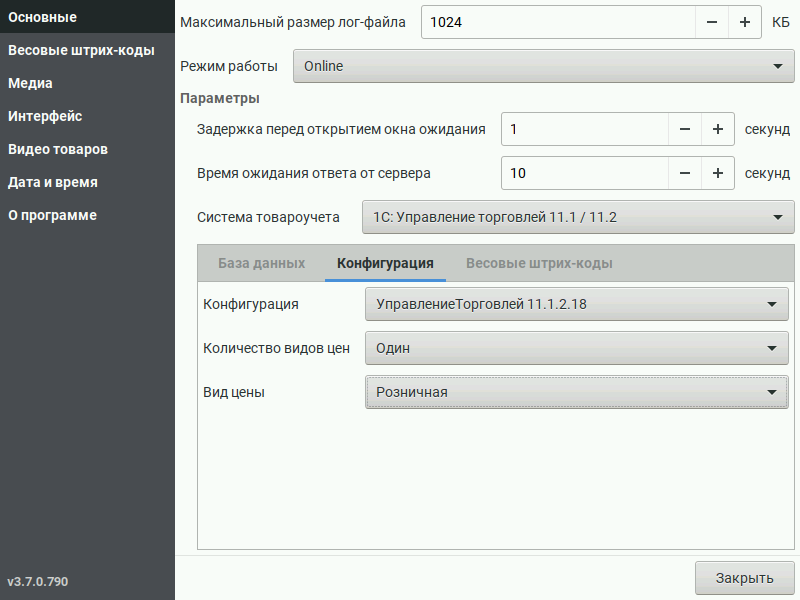
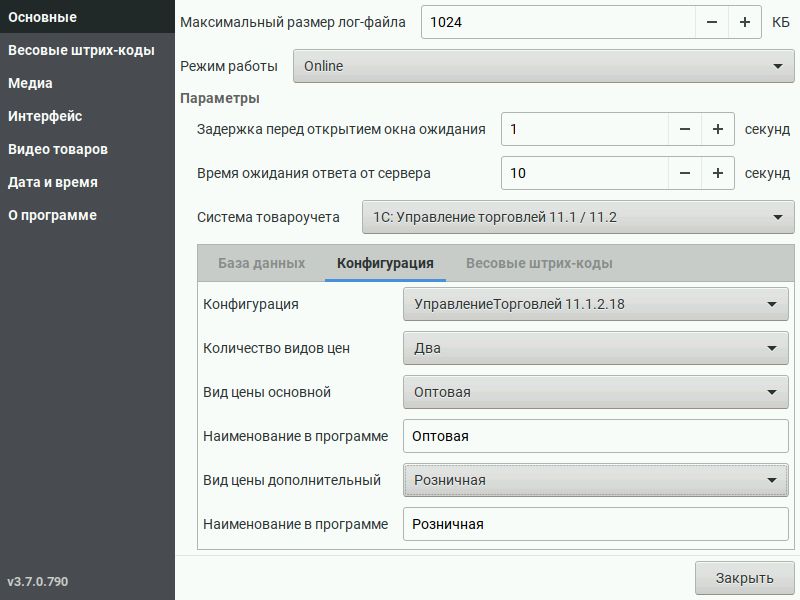
Если хотим использовать весовые штрих-коды, то нужно выбрать правило обмена, в котором программа будет искать код весового товара. Информация о видах цен и правилах обмена берется как раз из подгруженного xml файла.
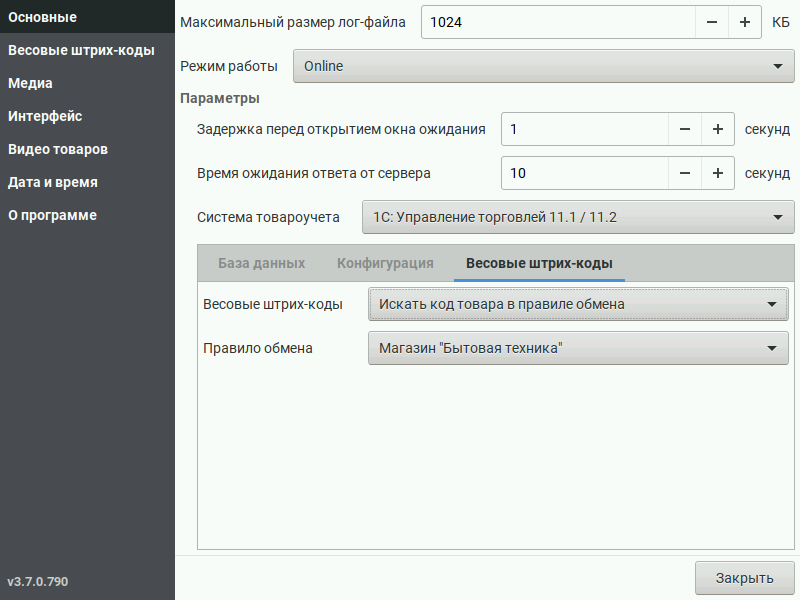
Далее настраиваем строку подключения к БД (MS SQL Server). Нажимаем кнопку «Проверить подключение». Если все ок — можно работать.
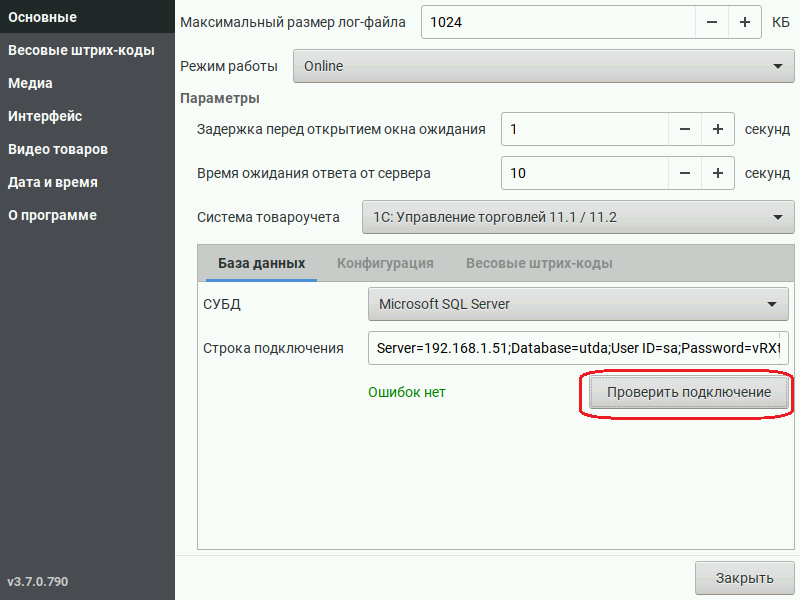
В дальнейшем, если в конфигурации будут изменения с нашей стороны (например, добавим новый вид цен или правило обмена) или со стороны разработчиков 1С (изменятся названия таблиц в БД), нужно будет снова создавать xml файл и переносить его на прайс-чекер, чтобы актуализировать для него информацию.





